Встановити межі часу, проведеного за екраном смартфона, буває непросто. Але зараз з’являється дедалі більше застосунків та інструментів, які допомагають у цьому – зокрема функція Focus mode, вбудована в iOS. Ідея полягає в тому, що ви налаштовуєте різні режими фокусування iPhone для різних сценаріїв: один для офісу, інший для водіння і третій для дому. У кожному режимі встановлюються певні правила опрацювання сповіщень і кількість відволікаючих чинників. Як використовувати режим фокусування на iPhone – Focus Mode?
MigNews підготував для вас невелику інструкцію з фото, щоб ви ввімкнули Focus mode швидко і без особливих зусиль.
Що вам буде потрібно
- iPhone під управлінням iOS 15 або пізнішої версії.
iPhone сповнений корисних функцій. Але компанія Apple зробила крок вперед, представивши режими фокусування в iOS 15. Режими фокусування допомагають зосередитися на різних завданнях. Apple включила режими для сну, роботи та особистих справ, а також можливість налаштовувати і створювати свої власні режими фокусування.
Як використовувати Focus Mode на iPhone: налаштування режимів фокусування iPhone
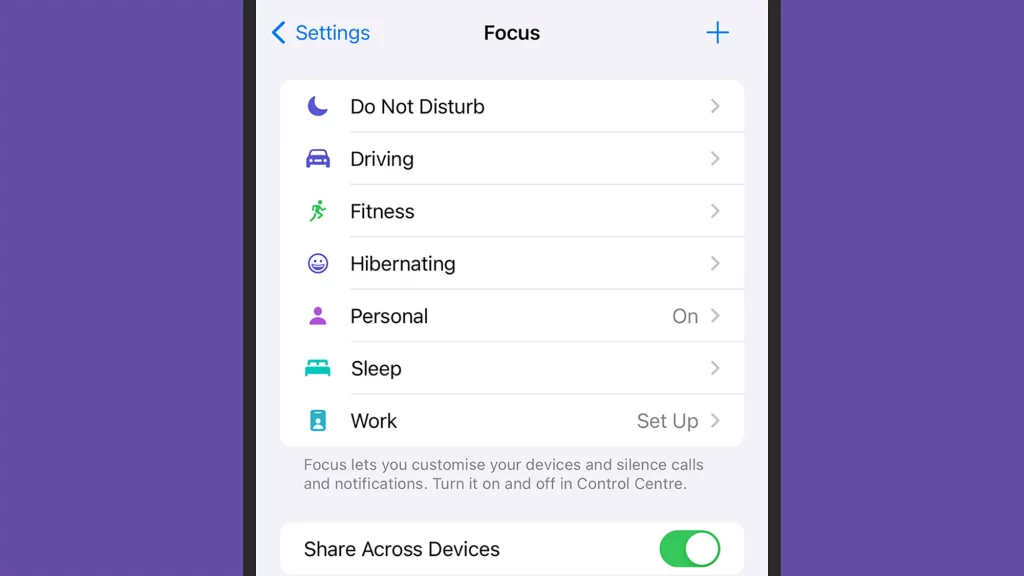
Перейдіть у розділ «Фокус» у головному меню налаштувань iOS. Ви побачите кілька режимів, що охоплюють стандартні сценарії: Водіння, Фітнес, Сон і Робота. Є також традиційний режим «Не турбувати», на який спирається функція Focus. Ви можете просто дотримуватися одного з цих режимів або використовувати кілька.
Натисніть на будь-який режим, щоб змінити його. Два основні налаштування стосуються контактів, які можуть зв’язуватися з вами, поки режим активний, і застосунків, які, як і раніше, можуть надсилати сповіщення. Натисніть «Параметри», щоб змінити спосіб обробки відключених повідомлень. Вони, як і раніше, можуть викликати значки повідомлень і сповіщення на екрані блокування, якщо це необхідно.
Далі на сторінці представлені додаткові налаштування для режиму Focus. Ви можете вибрати певні макети екрана блокування і домашнього екрана, які будуть застосовуватися в активному режимі. Це дає можливість приховати від очей певні додатки та ярлики в певних сценаріях. Це також дає змогу наочно побачити, коли режим активний.
Ви також можете використовувати опцію «Додати розклад», яка дає змогу вмикати режим Focus у певний час доби, у певному місці, де перебуває ваш телефон (наприклад, у спортзалі), або в певному завантаженому застосунку. Є й функція Smart Activation, за допомогою якої ваш iPhone намагатиметься інтелектуально вмикати режим автоматично, коли це необхідно, ґрунтуючись на «сигналах, як-от ваше місце розташування, використання застосунків та багато іншого».
Нарешті, використовуйте функцію «Додати фільтр», щоб під час увімкнення певного режиму на iPhone виконувалися інші дії. Наприклад, ви можете увімкнути певну групу вкладок у Safari або виключити активність Apple Music з історії прослуховування (можливо, ви не хочете, щоб плейлист для сну впливав на ваші рекомендації). За необхідності ви також можете ввімкнути темний режим, режим зниженого енергоспоживання або безшумний режим поряд із певним режимом фокусування.
Крім увімкнення за розкладом, режими фокусування можна увімкнути з Центру управління (проведіть пальцем вниз від правого верхнього кута екрана). Натисніть кнопку «Режими фокусування», торкніться режиму, і він залишиться активним доти, доки ви його не вимкнете. Якщо натиснути на три точки поруч із режимом фокусування, можна налаштувати його вимкнення через певний час або коли ви залишаєте поточне місце розташування.
Як створити користувацькі режими фокусування
Вам не обов’язково задовольнятися тими режимами фокусування, які надає iOS, якщо вам потрібно щось інше. Виберіть «Фокус» у «Налаштуваннях», потім натисніть кнопку + (плюс) у правому верхньому куті. Виберіть одну з пропозицій на екрані або виберіть «Користувацький», щоб почати з нуля, що приведе вас на сторінку, де ви зможете вибрати назву, іконку і колір для режиму.
Після цього ви потрапляєте на той самий екран налаштування, який ми бачили в інших режимах Focus. Ви можете вибрати людей і застосунки, сповіщення яких будуть вимкнені (або не вимкнені), вибрати певні екрани блокування і домашні екрани, а також увімкнути режим автоматично, якщо це необхідно.
Під час активації певного режиму Focus ви побачите його значок у рядку стану у верхній частині інтерфейсу iPhone, а також його значок і назву на екрані блокування. Якщо ви виявите, що у вас занадто багато режимів фокусування, ви можете видалити їх у будь-який момент. Виберіть режим на сторінці «Фокус» у «Налаштуваннях», потім натисніть «Видалити фокус».
На сторінці «Фокус» у «Налаштуваннях» є ще кілька опцій, про які варто згадати. Тумблер Share Across Devices, який синхронізує ваш статус Focus на інших пристроях Apple (наприклад, iPad і Mac), і опція Focus Status. Остання ділиться поточним статусом із контактами в деяких додатках (включно з Messages).
А ви знали, що на айфоні можна видаляти зайві об’єкти з фото? Ось як це зробити за допомогою Clean Up.